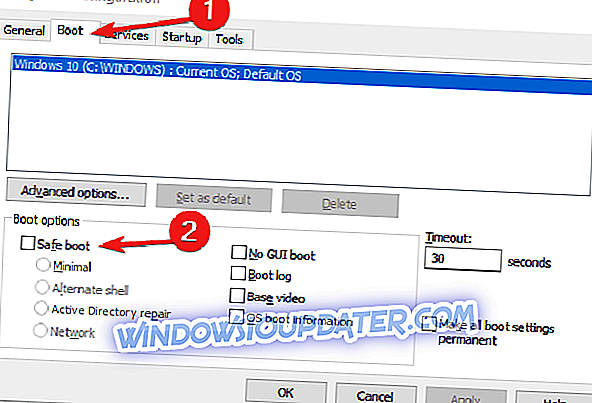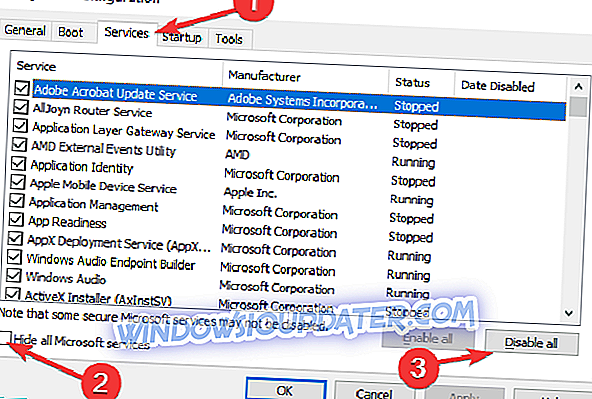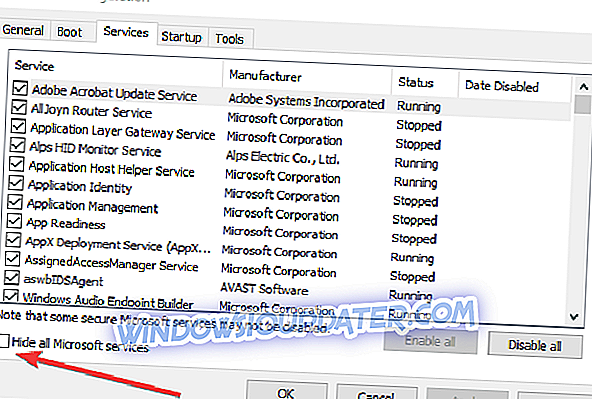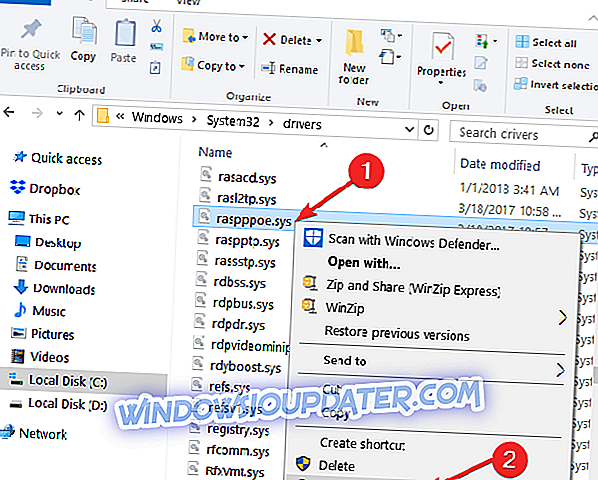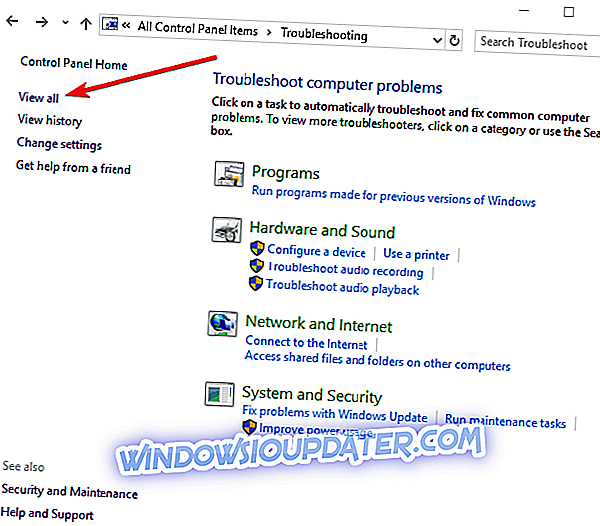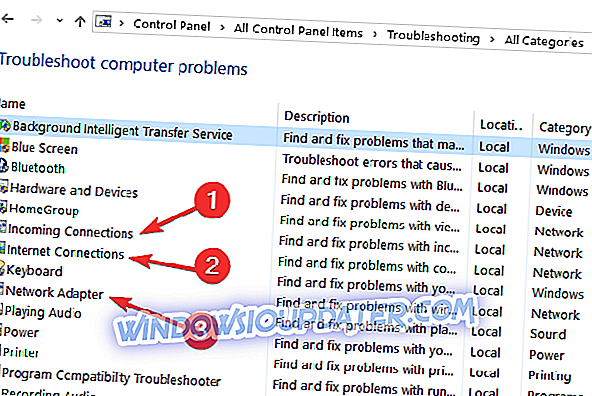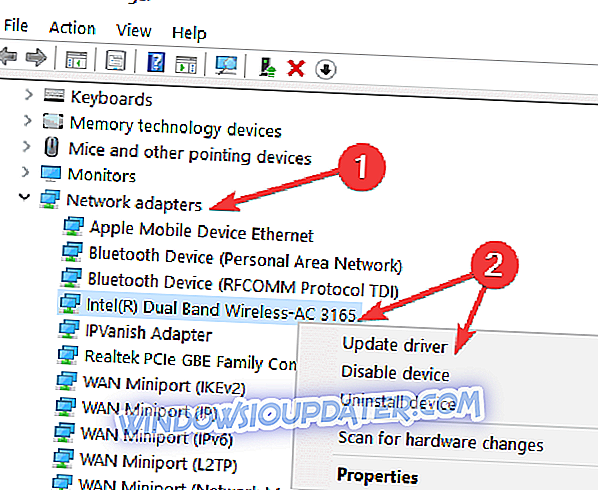Πώς να διορθώσετε το σφάλμα 651 στα Windows 10, 8.1, 7 και να επιστρέψετε στο διαδίκτυο
Εάν χρησιμοποιείτε ασύρματη σύνδεση ή σύνδεση καλωδιακού διαδικτύου και έχετε αναβαθμιστεί σε Windows 8.1 ή Windows 10, ενδέχεται να αντιμετωπίσετε ορισμένα ζητήματα σχετικά με το σφάλμα 651 που ουσιαστικά σας εμποδίζει να χρησιμοποιήσετε τη σύνδεση στο Internet όπως θα έπρεπε. Αυτό το σφάλμα προκαλείται συνήθως από ένα ζήτημα μητρώου και θα εμποδίσει το εργαλείο να αναγνωρίσει τη συσκευή σας Router ή Hub.

Θα δείτε ότι εάν χρησιμοποιείτε άλλες συσκευές για να συνδεθείτε με την ασύρματη σύνδεση στο Internet, θα λειτουργήσουν. Αυτό είναι κυρίως ένα ζήτημα που επηρεάζει το σύστημά σας των Windows 8.1 ή των Windows 10. Δεν χρειάζεται να ανησυχείτε πια - σε αυτόν τον οδηγό θα δούμε τα βήματα που πρέπει να ακολουθήσετε για να διορθώσετε τον κωδικό σφάλματος 651 . Αυτό θα σας πάρει μόνο μερικά λεπτά από το χρόνο σας. Εάν η σύνδεσή σας απέτυχε με σφάλμα 651, ακολουθήστε τις παρακάτω οδηγίες.
SOLVED: Σφάλμα 651 σε υπολογιστή
- Εισαγάγετε ασφαλή εκκίνηση
- Απενεργοποιήστε όλες τις υπηρεσίες εκκίνησης
- Μετονομάστε το αρχείο rasppoe.sys
- Εκτελέστε την Αντιμετώπιση προβλημάτων δικτύου
- Επαναφορά του TCP / IP
- Ενημερώστε τα προγράμματα οδήγησης δικτύου
- Απενεργοποίηση αυτόματης τοποθέτησης
1. Εισαγάγετε ασφαλή εκκίνηση
- Θα χρειαστεί να κάνετε επανεκκίνηση των Windows 8.1 ή Windows 10 και να συνδεθείτε στην ασφαλή λειτουργία σας με δυνατότητα δικτύωσης για να εφαρμόσετε τις ακόλουθες αλλαγές.
- Ενώ βρίσκεστε σε ασφαλή λειτουργία, πρέπει να πατήσετε και να κρατήσετε πατημένο το πλήκτρο "Windows" και το πλήκτρο "R".
- Θα εμφανιστεί ένα παράθυρο "Εκτέλεση".
- Γράψτε στο παράθυρο "Εκτέλεση" την ακόλουθη εντολή "MSCONFIG".
- Πατήστε το πλήκτρο "Enter" στο πληκτρολόγιο.
- Τώρα θα εμφανιστεί ένα άλλο παράθυρο και θα χρειαστεί να κάνετε αριστερό κλικ στην καρτέλα "Εκκίνηση" που βρίσκεται στην επάνω πλευρά του παραθύρου.
- Στο θέμα "Επιλογές εκκίνησης" θα πρέπει να κάνετε αριστερό κλικ στο "Ασφαλής εκκίνηση".
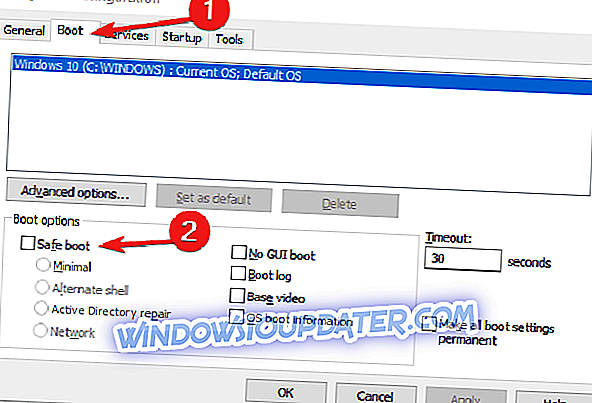
- Επιλέξτε το πλαίσιο δίπλα στο "Δίκτυο" στην ενότητα "επιλογές" της σελίδας.
- Επανεκκινήστε τη συσκευή σας Windows 8.1 ή Windows 10 και ελέγξτε αν εξακολουθείτε να εμφανίζεται το σφάλμα 651 στο σύστημά σας.
2. Απενεργοποιήστε όλες τις υπηρεσίες εκκίνησης
- Πατήστε παρατεταμένα το κουμπί "Windows" και το πλήκτρο "R".
- Στο παράθυρο "Εκτέλεση" που εμφανίστηκε, γράψτε "MSCONFIG".
- Πατήστε το πλήκτρο "Enter" στο πληκτρολόγιο.
- Κάντε αριστερό κλικ στην καρτέλα "Εκκίνηση".
- Καταργήστε την επιλογή του πλαισίου δίπλα στην επιλογή "Ασφαλής λειτουργία".
- Κάντε αριστερό κλικ στην καρτέλα "Γενικά".
- Από τα χαρακτηριστικά που έχετε εκεί πρέπει να πάτε στο "Selective Startup"
- Καταργήστε την επιλογή των λειτουργιών για να καταργήσετε τις επιλογές.
- Κάντε αριστερό κλικ στη λειτουργία "Υπηρεσίες" και κάντε αριστερό κλικ στο κουμπί "Απενεργοποίηση όλων".
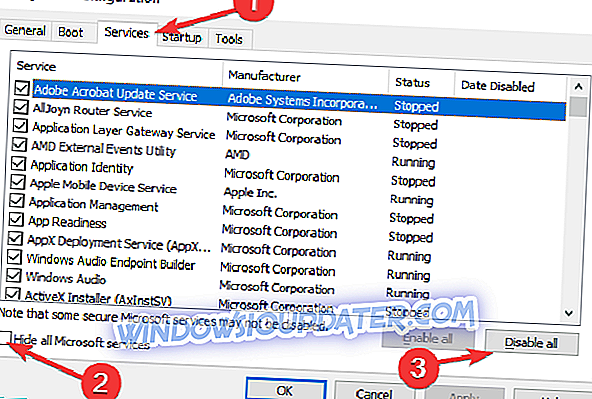
- Κάντε αριστερό κλικ στην καρτέλα "Εκκίνηση" και απενεργοποιήστε κάθε στοιχείο που έχετε στη λίστα.
- Επανεκκινήστε τη συσκευή Windows 8.1 ή Windows 10.
- Μετά την επανεκκίνηση της συσκευής πηγαίνετε ξανά στο παράθυρο "MSCONFIG" όπως κάνατε παραπάνω.
- Κάντε αριστερό κλικ στην καρτέλα "Υπηρεσίες".
- Κάντε αριστερό κλικ στη λειτουργία "Απόκρυψη όλων των υπηρεσιών της Microsoft".
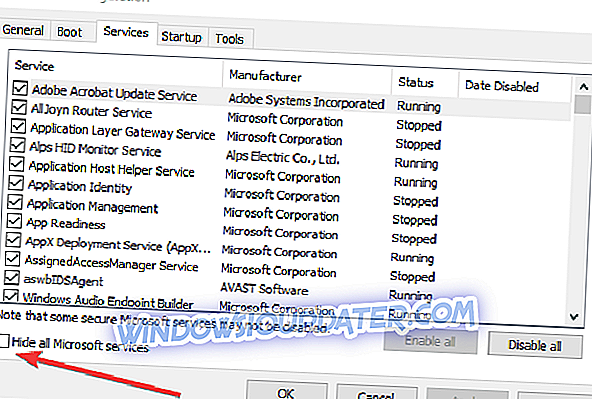
- Κάντε αριστερό κλικ στο κουμπί "OK" που έχετε στο παράθυρο.
- Επανεκκινήστε ξανά τη συσκευή σας Windows 8.1 ή Windows 10.
- Ελέγξτε αν εξακολουθείτε να έχετε αυτό το ζήτημα.
- Αν δεν έχετε πλέον αυτό το σφάλμα, αυτό σημαίνει ότι μία από τις εφαρμογές εκκίνησης προκαλεί το ζήτημα σφάλματος 651.
- Εάν εξακολουθείτε να έχετε αυτά τα ζητήματα, επιστρέψτε στο παράθυρο "MSCONFIG".
- Κάντε αριστερό κλικ στην καρτέλα "Γενικά".
- Κάντε αριστερό κλικ στη λειτουργία "Κανονική εκκίνηση".
- Επιλέξτε την επανεκκίνηση της συσκευής Windows 8.1 ή Windows 10.
3. Μετονομάστε το αρχείο rasppoe.sys
- Όταν τα Windows 8.1 ή Windows 10 ενεργοποιηθούν στην οθόνη εκκίνησης, θα πρέπει να κάνετε αριστερό κλικ στο εικονίδιο "Επιφάνεια εργασίας".
- Ενώ στην επιφάνεια εργασίας σας θα πρέπει να κάνετε διπλό κλικ στο εικονίδιο "My Computer" για να το ανοίξετε.
- Κάντε διπλό κλικ στη μονάδα "C: /" για να την ανοίξετε.
- Στη μονάδα δίσκου "C: /" κάντε διπλό κλικ στο φάκελο "Windows" για να την ανοίξετε.
- Στο φάκελο "Windows" εντοπίστε το φάκελο "System 32" και κάντε διπλό κλικ πάνω του για να το ανοίξετε.
- Στο φάκελο "System 32" κάντε διπλό κλικ στο φάκελο "Drivers" για να το ανοίξετε.
- Στον φάκελο "Drivers" θα πρέπει να αναζητήσετε το αρχείο "rasppoe.sys".
- Μετονομάστε το αρχείο "rasppoe.sys".
Σημείωση: Μπορείτε να μετονομάσετε το αρχείο "rasppoe.sys_backup" έτσι ώστε να το έχετε ακόμα όταν τελειώσετε.
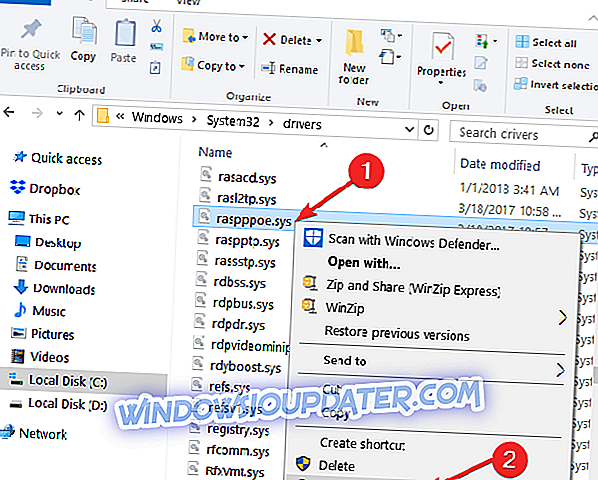
- Κατεβάστε ένα νέο αρχείο "rasppoe.sys" από το διαδίκτυο και αντιγράψτε το στον συγκεκριμένο φάκελο όπου είχατε το παλιό.
Σημείωση: Αφού κάνετε λήψη αυτού του αρχείου, θα πρέπει να αποσυνδέσετε το περιεχόμενο και στη συνέχεια να το αντιγράψετε στο φάκελο "Drivers".
- Επανεκκινήστε τη συσκευή Windows 8.1 ή Windows 10 και δείτε εάν εξακολουθείτε να αντιμετωπίζετε αυτό το ζήτημα.
Σημείωση: Εάν θέλετε να τοποθετήσετε το παλιό αρχείο "rasppoe.sys" στο φάκελο "Drivers", μπορείτε να διαγράψετε αυτό που κατεβάσατε και να μετονομάσετε το παλιό αρχείο που αποθηκεύσατε παραπάνω. Μετονομάστε το αρχείο "rasppoe.sys_backup" στο "rasppoe.sys" και επανεκκινήστε τη συσκευή.
4. Εκτελέστε την Αντιμετώπιση προβλημάτων δικτύου
Εάν η σύνδεσή σας στο Διαδίκτυο παραμένει μη διαθέσιμη, δοκιμάστε να εκτελέσετε την ενσωματωμένη Αντιμετώπιση προβλημάτων δικτύου. Μπορείτε να το ξεκινήσετε από τον Πίνακα Ελέγχου ή από τη σελίδα Ρυθμίσεις (στα Windows 10).
- Μεταβείτε στην επιλογή Έναρξη> πληκτρολογήστε 'πίνακα ελέγχου'> ανοίξτε τον Πίνακα Ελέγχου
- Στο πλαίσιο αναζήτησης, πληκτρολογήστε 'troubleshoot'> επιλέξτε Αντιμετώπιση προβλημάτων> κάντε κλικ στο Προβολή όλων για να απαριθμήσετε όλα τα εργαλεία αντιμετώπισης προβλημάτων
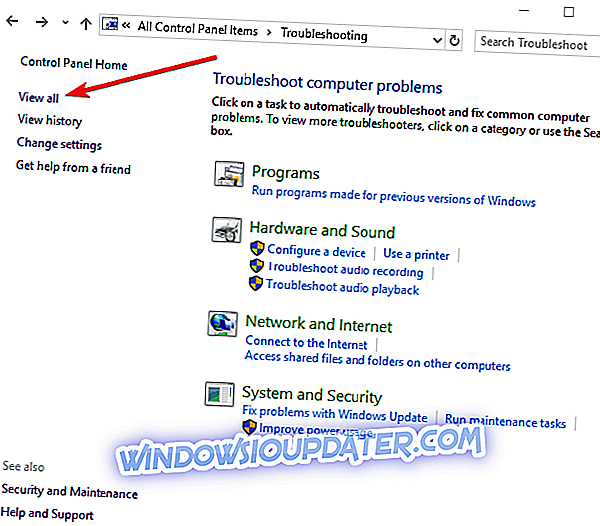
- Επιλέξτε και εκτελέστε τα ακόλουθα εργαλεία αντιμετώπισης προβλημάτων: Εισερχόμενες συνδέσεις, Συνδέσεις Internet και Προσαρμογέας δικτύου.
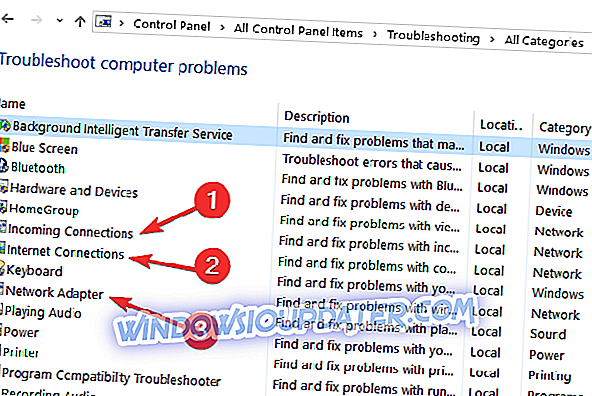
- Κάντε επανεκκίνηση του υπολογιστή σας και ελέγξτε τη σύνδεση στο Internet.
Για να εκτελέσετε την Αντιμετώπιση προβλημάτων Internet στα Windows 10, μεταβείτε στις Ρυθμίσεις> Ενημέρωση & Ασφάλεια> Αντιμετώπιση προβλημάτων και επιλέξτε Συνδέσεις Internet.

5. Επαναφέρετε το TCP / IP
Εάν το πρόβλημα επιμένει, δοκιμάστε να επαναφέρετε το πρωτόκολλο TCP / IP. Ακολουθούν τα βήματα που πρέπει να ακολουθήσετε:
- Πληκτρολογήστε cmd στο πλαίσιο αναζήτησης> κάντε δεξί κλικ στη γραμμή εντολών> επιλέξτε Εκτέλεση ως διαχειριστής
- Εισαγάγετε την εντολή netsh int ip reset reset.log > περιμένετε να ολοκληρωθεί η διαδικασία σάρωσης
- Κάντε επανεκκίνηση του υπολογιστή σας και ελέγξτε τη σύνδεση στο Internet
6. Ενημερώστε τα προγράμματα οδήγησης δικτύου
Τα παρωχημένα προγράμματα οδήγησης δικτύου ενδέχεται επίσης να προκαλέσουν σφάλμα 651. Για να διορθώσετε το πρόβλημα, βεβαιωθείτε ότι έχετε εγκαταστήσει τα πιο πρόσφατα προγράμματα οδήγησης δικτύου στο μηχάνημά σας.
- Εκκινήστε τη Διαχείριση Συσκευών> εντοπίστε το πρόγραμμα οδήγησης του προσαρμογέα δικτύου> κάντε δεξί κλικ πάνω του
- Επιλέξτε την επιλογή 'Update driver'
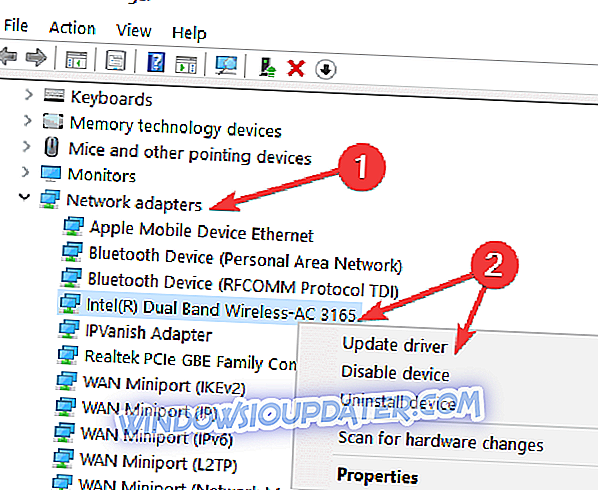
- Κάντε επανεκκίνηση του υπολογιστή σας και ελέγξτε τη σύνδεση στο Internet.
7. Απενεργοποιήστε την αυτόματη τοποθέτηση
Το AutoTuning είναι ένα χαρακτηριστικό που αποσκοπεί στη βελτίωση της απόδοσης εφαρμογών και προγραμμάτων που βασίζονται στο TCP. Ωστόσο, σε ορισμένες περιπτώσεις, αυτό το εργαλείο μπορεί να προκαλέσει περισσότερη βλάβη παρά καλή και απενεργοποίηση μπορεί να σας βοηθήσει να διορθώσετε τον κωδικό σφάλματος 651.
Ακολουθούν τα βήματα που πρέπει να ακολουθήσετε:
- Εκκινήστε τη γραμμή εντολών ως διαχειριστής
- Εισαγάγετε τη διεπαφή Netsh tcp set global autotuning = απενεργοποιημένη εντολή> πατήστε Enter> δοκιμή της σύνδεσής σας.
Γρήγορη λύση για να διορθώσετε διάφορα σφάλματα PC
- Βήμα 1 : Κάντε λήψη αυτού του εργαλείου σάρωσης και επιδιόρθωσης υπολογιστή
- Βήμα 2 : Κάντε κλικ στο κουμπί "Έναρξη σάρωσης" για να βρείτε ζητήματα των Windows που θα μπορούσαν να προκαλέσουν σφάλμα 651 στα Windows 10
- Βήμα 3 : Κάντε κλικ στο κουμπί "Έναρξη επισκευής" για να διορθώσετε όλα τα θέματα.
Έτσι, τώρα ξέρετε πώς να διορθώσετε το σφάλμα των Windows 8.1 ή Windows 10 651. Παρακαλούμε να μας γράψετε παρακάτω εάν αυτό το άρθρο ήταν χρήσιμο και αν διορθώσατε το πρόβλημα σφάλματος 651 στα Windows 8.1 και τα Windows 10.